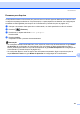Software User's Guide
Table Of Contents
- MANUAL DO USUÁRIO DE SOFTWARE MFC-7840W MFC-7440N DCP-7040 DCP-7030
- Índice
- Seção I: Windows®
- 1 Impressão
- Utilizando o controlador (driver) da impressora Brother
- Imprimindo um documento
- Impressão duplex (frente e verso)
- Escaneamento, impressão e envio de fax simultâneos
- Teclas de operação da impressora
- Cancelar Trabalho
- Impressão Segura
- Suporte à Emulação de Impressora (somente para MFC-7840W )
- Imprimindo a Listagem de Fontes Internas (somente para MFC-7840W )
- Imprimindo a Listagem de Configuração da Impressora (somente para MFC- 7840W )
- Teste de Impressão (somente para MFC-7840W )
- Restabelecendo as configurações padrão da impressora (somente para MFC-7840W )
- Monitor do Status
- Configurações do controlador (driver) da impressora
- Funções no controlador (driver) da impressora para Windows®
- Funções no driver de impressora BR-Script (emulação da linguagem PostScript® 3 ™) (somente para MFC-7840W)
- 2 Escaneamento
- Escaneando um documento utilizando o controlador (driver) TWAIN
- Escaneando um documento utilizando o controlador (driver) WIA (Para o Windows® XP/Windows Vista®)
- Escaneando um documento utilizando o driver WIA (Para usuários do Windows Photo Gallery e do Windows Fax and Scan)
- Utilizando a tecla Escanear (Para usuários de USB)
- Utilizando o ScanSoft™ PaperPort™ 11SE com OCR by NUANCE™
- Visualizando itens
- Organizando seus itens em pastas
- Atalhos rápidos para outros aplicativos
- ScanSoft™ PaperPort™ 11SE com OCR permite que você converta a imagem de um texto em texto que você possa editar
- Como importar itens de outros aplicativos
- Como exportar itens para outros formatos
- Removendo o ScanSoft™ PaperPort™ 11SE com OCR
- 3 ControlCenter3
- 4 Escaneamento em rede (para modelos com rede incorporada)
- 5 Configuração Remota (somente para modelos MFC)
- 6 Software de PC-FAX da Brother (somente para modelos MFC)
- Envio de PC-FAX
- Configurando as informações do usuário
- Configuração do envio
- Configurando uma página de rosto
- Inserindo as informações da página de rosto
- Enviar um arquivo como um PC-FAX utilizando a interface de usuário estilo Facsimile
- Enviando um arquivo como um PC-FAX utilizando a interface de usuário estilo Simples
- Agenda de Endereços
- Recepção de PC-FAX
- Envio de PC-FAX
- 7 Configurações de firewall (Para usuários de Rede)
- 1 Impressão
- Seção II: Apple® Macintosh®
- 8 Impressão e Envio de Faxes
- Teclas de operação da impressora
- Cancelar Trabalho
- Impressão Segura
- Suporte à Emulação de Impressora (somente para MFC-7840W )
- Imprimindo a Listagem de Fontes Internas (somente para MFC-7840W )
- Imprimindo a Listagem de Configuração da Impressora (somente para MFC- 7840W )
- Teste de Impressão (somente para MFC-7840W )
- Restabelecendo as configurações padrão da impressora (somente para MFC- 7840W )
- Monitor de estado
- Recursos no controlador (driver) da impressora (para Macintosh®)
- Removendo o driver de Impressora para Macintosh®
- Utilizando o controlador (driver) BR-Script3 (somente para MFC-7840W) (controlador (driver) de impressora com emulação de linguagem Post Script® 3 ™)
- Recursos do controlador (driver) de impressora BR-Script (emulação de linguagem PostScript® 3 ™) (somente para MFC-7840W)
- Enviando um fax (somente para modelos MFC)
- Teclas de operação da impressora
- 9 Escaneamento
- 10 ControlCenter2
- 11 Escaneamento em Rede
- 12 Configuração Remota
- 8 Impressão e Envio de Faxes
- Índice remissivo
- brother BRA-POR
Escaneamento
154
9
Utilizando a tecla Escanear
(Para usuários de cabos USB) 9
Observação
Se você utilizar a tecla Escanear em uma rede, consulte Utilizar a tecla Escanear na página 181.
Você poderá utilizar a tecla (Escanear) no painel de controle para escanear documentos diretamente
para os seus aplicativos gráficos, de e-mail, de processamento de texto ou para uma pasta em seu
Macintosh
®
.
Antes de poder utilizar a tecla (Escanear) no painel de controle, você tem de instalar o software
Brother MFL-Pro Suite e conectar o aparelho ao seu Macintosh
®
. Se você tiver instalado o MFL-Pro Suite a
partir do CD-ROM fornecido, então os controladores (drivers) corretos e o ControlCenter2 estão instalados.
O escaneamento através da tecla (Escanear) segue a configuração na guia Botão do Aparelho.
(Consulte ESCANEAMENTO na página 162). Para mais detalhes sobre como configurar os botões do
ControlCenter2 para inicializar o aplicativo desejado utilizando a tecla (Escanear), consulte Utilizar
o ControlCenter2 na página 160.
Escanear para E-mail 9
Você poderá escanear um documento em preto e branco ou colorido para seu aplicativo de E-mail como um
arquivo anexo. Você poderá alterar Configuração de Digitalização. (Consulte E-mail na página 166).
a Coloque o documento virado para cima no alimentador, ou virado para baixo no vidro do scanner.
b Pressione a tecla (Escanear).
c Pressione a ou b para selecionar Scan p/ e-mail.
Pressione OK.
d Pressione Iniciar.
O aparelho começa a escanear o documento, cria um arquivo em anexo, e inicializa seu aplicativo de
E-mail, exibindo a nova mensagem que aguarda ser endereçada.
Observação
Se você quiser os dados escaneados em cores, selecione cores no tipo de escaneamento na guia Botão
do Aparelho da configuração do ControlCenter2. Se você quiser os dados escaneados em preto e
branco, escolha preto e branco no tipo de escaneamento na guia Botão do Aparelho da configuração do
ControlCenter2. (Consulte E-mail na página 166).